Cómo compartir escritorio en Skype
La comunicación efectiva es la clave para las relaciones exitosas en la vida personal, así como con las partes interesadas de su negocio. La comunicación cara a cara es simple y clara, pero en algunos casos es simplemente imposible debido a la distancia, ya que algunas personas están trabajando en el extranjero o lejos de su origen. En estos casos, tienen que usar algún medio para cubrir la distancia y transmitir algo a sus relaciones o personal de oficina o intereses comerciales.
Hoy en día, usamos Skype con mucha frecuencia solo para charlar con nuestros cerradores. En Skype, compartir el escritorio es una característica muy importante e informativa. Que podemos usar para compartir nuestra pantalla con la persona que está a miles de kilómetros de nosotros, parece que tú y otra persona están en la misma habitación y discutiendo algo. Con las herramientas para compartir escritorio, el iniciador de una conferencia en línea también puede permitir la colaboración remota al otorgar el control del escritorio a un participante diferente.
Cómo compartir escritorio en Skype
Paso 1: Cree una llamada de voz o una videollamada de sus contactos, haga clic en el botón + dentro de la ventana de llamada y luego haga clic en la opción Compartir pantalla. Paso 2: La otra persona estará lista para ver un video en vivo de lo que está ocurriendo en su pantalla, incluso con su escritorio y cualquier programa que tenga abierto. Paso 3: Si desea evitar compartir su pantalla con otra persona, haga clic en el botón Dejar de compartir. Paso 4: Haga clic en el botón Finalizar llamada cuando esté listo para colgar.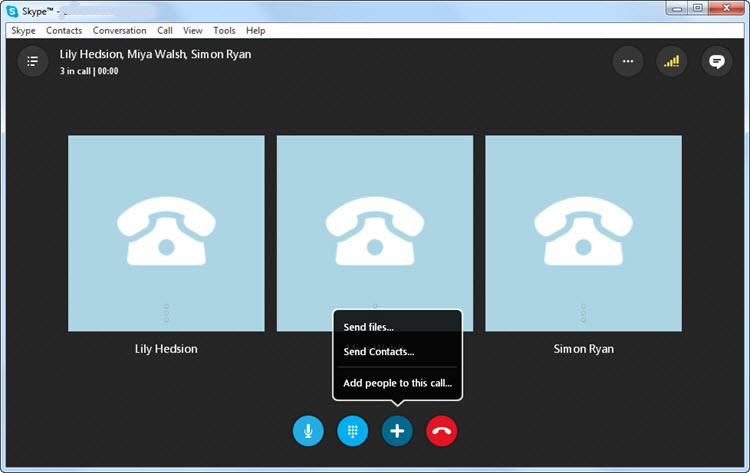
Cómo arreglar el uso compartido de escritorio de Skype que no funciona
1. La función "compartir pantalla" no funciona
Solución: para evitar este problema, es importante que usted y otra persona utilicen la última versión de Skype.
2. Pantallas que se congelan y se caen
Solución: Se requiere alta velocidad de Internet para resolver este problema y cerrar todas las aplicaciones que consumen ancho de banda que pueden estar usando demasiado ancho de banda de su conexión a Internet y evitar descargar la aplicación.
3. La opción de compartir pantalla está atenuada o no se puede hacer clic
Solución: Para hacer clic en la opción de compartir pantalla, es necesario que estés en una llamada de voz o videollamada con la persona con la que quieres compartir tu pantalla.
4. La videollamada está distorsionada
Solución: para evitar este problema, debe verificar su conexión a Internet y usar la última versión de Skype.
Solución principal: para evitar todos los problemas dados, puede usar el mejor software de videoconferencia ezTalksMeetings. ezTalksMeetings es el mejor software de videoconferencia que tiene la función de compartir el escritorio. Es muy fácil de usar. Aquí puede registrarse fácilmente a través de Google y Facebook y comunicarse con otros.